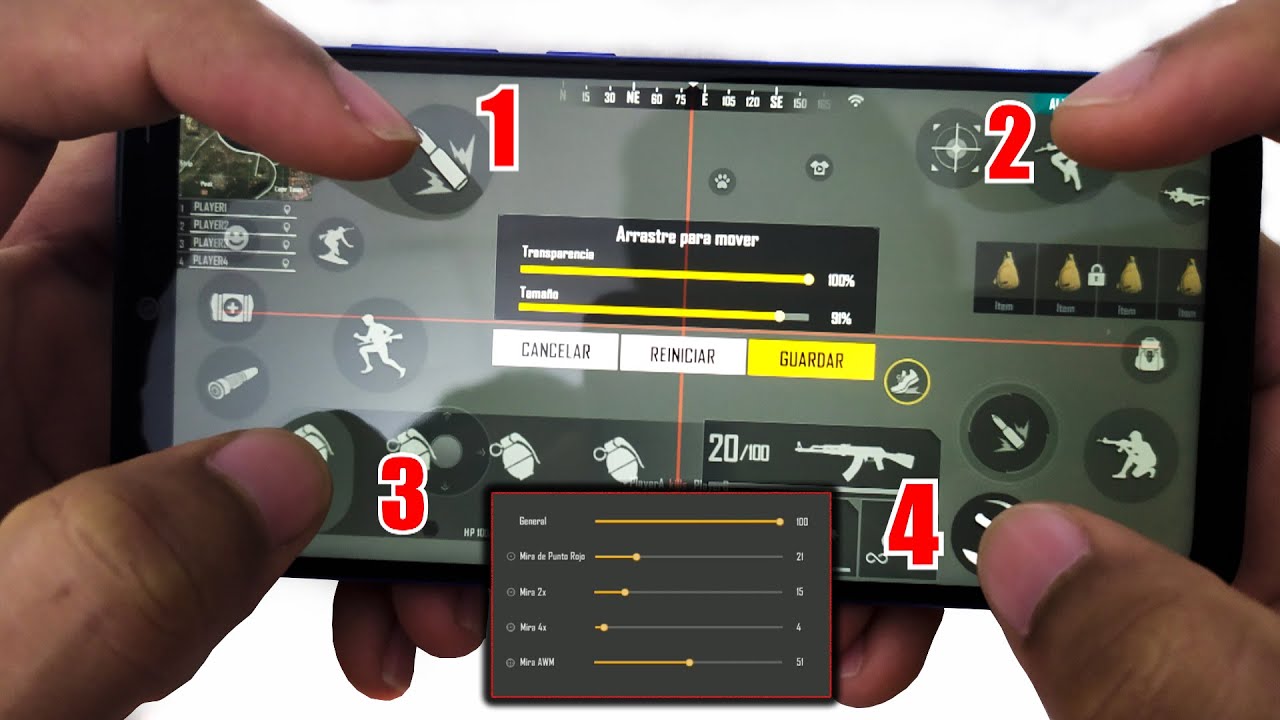Jika anda telah membiarkan akaun Free Fire anda terbuka pada beberapa peranti dan ingin menutup sesi, adalah penting anda belajar melakukannya dengan betul. Dengan cara ini, anda mengelakkan risiko bahawa pihak ketiga boleh mencuri maklumat anda atau melakukan sesuatu yang menyalahi undang-undang atas nama anda.
Jadi kekal untuk menemui bagaimana untuk log keluar dari Free Fire pada peranti lain.

Bagaimana untuk log keluar dari Free Fire pada peranti lain?
Jika anda rasa seperti orang lain menggunakan akaun anda dan anda melihat perubahan yang anda tidak buat, terkunci atau terganggu di tengah-tengah permainan, mungkin awak betul. Perkara biasa ialah anda tidak tahu bagaimana untuk melakukan proses itu, tetapi di sini kami meninggalkan anda langkah demi langkah:
Untuk menutup Free Fire
- Pertama sekali, ia menyekat pintu masuk ke permainan dari akaun Facebook anda, jika anda telah memautkannya.
- Sekarang, teruskan menutup semua sesi yang telah anda buka sendiri pada telefon lain.
- Pergi ke Tetapan telefon anda, cari apl Facebook dan ketik tempat yang tertera "Hentikan apl."
- Mulakan semula telefon bimbit anda.
Untuk menutupnya pada semua peranti:
- Buka sesi daripada Facebook, dengan PC atau peranti mudah alih anda.
- Cari item menu di bahagian atas dan klik.
- Tatal ke bawah ke tempat tertera "Tetapan dan Privasi."
- Klik pada Tetapan
- Navigasi sehingga anda menemui bahagian Kebenaran dan pilih "Apl dan Tapak Web".
- Di sana anda akan melihat aplikasi yang dilancarkan yang dipautkan ke akaun anda.
- Klik pada Free Fire,
- Klik pada Eliminar.
- Akaun anda tidak akan dipadamkan, tetapi sesi terbuka akan dipadamkan, iaitu, ia akan ditutup.
Tutup sesi Facebook terbuka pada telefon lain
Ia juga penting untuk dilakukan, ikut cadangan ini:
- Akses akaun anda dari mana-mana peranti.
- Klik pada pilihan menu di bahagian atas.
- Tatal ke bahagian bawah, dan ketik "Tetapan dan Privasi".
- Klik pada Tetapan.
- Pergi ke tab "Akaun" dan pilih "Kata Laluan dan keselamatan".
- Tatal ke "Di mana anda log masuk" dan klik pada "Lihat semua" yang akan diserlahkan dengan warna biru.
- Tatal ke bahagian bawah dan klik "Tutup Semua Sesi."
Sebaik sahaja anda selesai melakukan setiap langkah yang dinyatakan, anda akan bersedia dan anda akan menutup semua sesi terbuka pada peranti lain.